Zoom-assist
Zoomt tijdelijk uit en geeft een breder gebied weer wanneer een onderwerp wordt opgenomen aan het telefoto-uiteinde (T) van het zoombereik. Zoekt snel onderwerpen op die buiten beeld zijn geraakt en maakt het gemakkelijker om uw beeld samen te stellen. Zorg ervoor dat van tevoren de functie [Zoom-assist] met behulp van [ Eigen toets] of [
Eigen toets] of [ Eigen toets] is toegewezen aan een knop.
Eigen toets] is toegewezen aan een knop.
- Houd de knop ingedrukt waaraan [Zoom-assist] is toegewezen.De zoomvergroting wordt lager en het opnamescherm zoomt uit. De kijkhoek voordat op de knop werd gedrukt, wordt afgebeeld als een kader (A: zoomhulpkader).
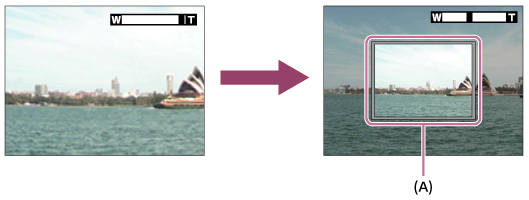
- Stel uw beeld zodanig samen dat het onderwerp binnen het zoomhulpkader valt en laat daarna de knop los.De voorgaande zoomvergroting wordt hersteld en het gebied binnen het zoomhulpkader wordt op het volledige scherm weergegeven.
Hint
- U kunt de grootte van het zoomhulpkader veranderen door de standaardzoomfunctie te gebruiken en tegelijkertijd de knop waaraan [Zoom-assist] is toegewezen ingedrukt te houden. Nadat u de knop hebt losgelaten, verandert de zoomvergroting naar de nieuwe grootte van het zoomhulpkader.
- U kunt veranderen hoe ver wordt uitgezoomd door MENU →
 (Camera- instellingen2) → [Bereik zoom-assist] te selecteren.
(Camera- instellingen2) → [Bereik zoom-assist] te selecteren.
Opmerking
- Als u de ontspanknop helemaal indrukt terwijl u op de knop drukt, wordt de voorgaande zoomvergroting niet hersteld en wordt de opname gemaakt met de kijkhoek ingesteld met behulp van de zoomhulpfunctie.
- Wanneer u de functie [Zoom-assist] gebruikt tijdens het opnemen van bewegende beelden, wordt het vastgelegde gebied niet weergegeven binnen het zoomhulpkader, maar op het volledige scherm. Bovendien kan het bedieningsgeluid van het zoomen worden opgenomen.